Mailbird आपके सभी खातों के लिए एक ही स्थान पर एक ठोस और उचित रूप से उत्पादक ईमेल अनुभव प्रदान करता है।
जबकि मेलबर्ड "ऐप्स" के साथ एक्स्टेंसिबल है, ये आमतौर पर अच्छी तरह से एकीकृत नहीं होते हैं, और ईमेल हैंडलिंग खुद को बुनियादी बातों तक सीमित महसूस कर सकती है।
हमें क्या पसंद है
- मेलबर्ड कई खातों और पहचानों का बहुत अच्छी तरह से समर्थन करता है (एकीकृत फ़ोल्डर सहित)।
- आप आसानी से ईमेल स्थगित कर सकते हैं।
- बुनियादी ईमेल प्रबंधन विशेष रूप से तेज़ है।
जो हमें पसंद नहीं है
- मेलबर्ड ऑटोमेशन के लिए फ़िल्टर या अन्य टूल जैसे सुझाए गए जवाब या फाइलिंग के लिए फोल्डर की पेशकश नहीं करता है।
- कुंजी ईमेल स्मार्ट तरीके से नहीं पहचाने जाते हैं।
- मेलबर्ड में खोज तेज़ और सुविधाजनक है, लेकिन अधिक मानदंड और फ़ोकसिंग विकल्प अच्छे होंगे।
उत्पादक सादगी
ईमेल को संभालने का मतलब है संदेश पढ़ना, जवाब देना और नए संदेश लिखना… कभी-कभी। अक्सर, इसका अर्थ है बार-बार हटाना और संग्रह करना और (आदर्श रूप से) तेजी से। मेलबर्ड में, ईमेल पर त्वरित कार्रवाई करने के लिए विकल्प बहुत अधिक हैं। आप एक ईमेल खोल सकते हैं और निश्चित रूप से इसके टूलबार का उपयोग कर सकते हैं, या एक कीबोर्ड शॉर्टकट का उपयोग कर सकते हैं। आप संदेश पर माउस कर्सर भी रख सकते हैं और एक टूलबार का उपयोग कर सकते हैं जो वहीं खुलता है। यदि आप टचस्क्रीन का उपयोग कर रहे हैं, तो आप हटाने और संग्रह करने के लिए स्वाइप कर सकते हैं।
उत्तरों के लिए, आप वर्तमान संदेश के ऊपर त्वरित उत्तर फलक या पूर्ण लिखें विंडो का उपयोग कर सकते हैं - उचित रूप से सरल और नियोजित करने के लिए तेज़ दोनों।
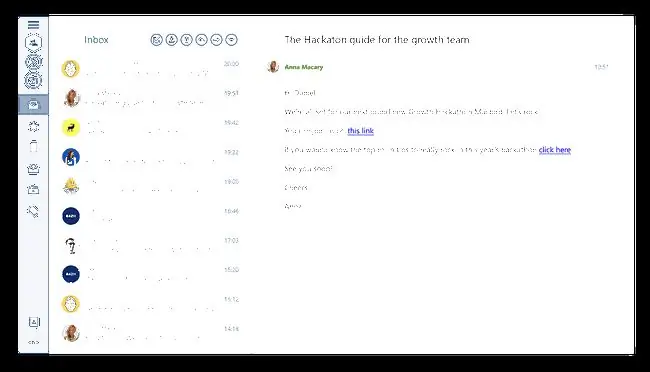
ईमेल स्थगित करना
यदि आप इस समय उत्तर नहीं देना चाहते (या नहीं कर सकते हैं), तो कुछ सुझाए गए समय (बाद में आज, अगले सप्ताह, आदि) या आपके द्वारा चुने गए किसी एक समय के साथ ईमेल को याद दिलाना आसान है। जब वह समय आता है, तो मेलबर्ड स्वचालित रूप से स्नूज़ किए गए ईमेल को इनबॉक्स के शीर्ष पर लौटा देता है - बशर्ते वह चल रहा हो। यदि ऐसा नहीं है, तो अगली बार जब आप इसे खोलेंगे तो ईमेल वापस आ जाएगा। आप सभी स्थगित ईमेल हमेशा याद दिलाए गए फ़ोल्डर में पा सकते हैं, IMAP के माध्यम से भी पहुँचा जा सकता है।
मेलबर्ड में ईमेल फ़ोल्डर
मेलबर्ड लगभग अनुकरणीय तरीके से फ़ोल्डरों का प्रबंधन करता है: जब आप एक खाता सेट करते हैं, तो मेलबर्ड संग्रह, ड्राफ्ट, भेजे गए मेल आदि के लिए फ़ोल्डर्स का उपयोग या सेट अप करेगा, लेकिन आप IMAP खातों के लिए किसी भी कस्टम फ़ोल्डर तक भी पहुंच सकते हैं।, बिल्कुल।
दैनिक उपयोग में, फ़ोल्डर (संग्रह के लिए उपयोग किए जाने वाले के अलावा) बहुत हद तक लेबल की तरह काम करते हैं: कॉपी करना डिफ़ॉल्ट क्रिया है, और आप संदेश सूची में त्वरित पहचान के लिए फ़ोल्डर्स को रंग असाइन कर सकते हैं (और संदेशों के साथ स्वयं, जहां फ़ोल्डर टैग के रूप में दिखाई देते हैं)।
स्वाभाविक रूप से, आप संदेशों को स्थानांतरित भी कर सकते हैं, हालांकि इसमें कुछ क्लिक अधिक लगते हैं। यदि आप कीबोर्ड का उपयोग करते हैं, तो V दबाएं और इस बात से प्रसन्न हों कि कैसे मेलबर्ड आपको स्थानांतरित या कॉपी करते समय जल्दी से फ़ोल्डर नाम खोजने देता है।
ईमेल सेवाएं और खाता सहायता
फ़ोल्डर ही एकमात्र ऐसी चीज़ नहीं है जो मेलबर्ड में IMAP खातों के साथ आपकी अपेक्षा के अनुरूप काम करती है। मेलबर्ड आपके द्वारा उपयोग की जाने वाली किसी भी सेवा से जुड़ने और लॉग ऑन करने का सबसे अच्छा तरीका खोजने का प्रयास करेगा - उदाहरण के लिए, आईक्लाउड मेल, आउटलुक डॉट कॉम और एओएल, साथ ही जीमेल के लिए OAUTH 2।
यदि आप किसी भी खाते के साथ एक से अधिक पते का उपयोग करना चाहते हैं, तो मेलबर्ड आपको कितनी भी पहचान स्थापित करने देता है। प्रत्येक के लिए, आपको यह चुनने को मिलता है कि आप मुख्य खाते के एसएमटीपी सर्वर के माध्यम से भेजना चाहते हैं या पते से जुड़ा हुआ है (डिलीवरी की समस्याओं से बचने के लिए)।बेशक, मेलबर्ड मेल सर्वर से और उसके लिए आपके ईमेल डेटा के पूर्ण एन्क्रिप्शन का समर्थन करता है।
IMAP के अलावा, मेलबर्ड आपको सरल POP का उपयोग करके खाते सेट करने देता है, जिसके साथ आप नए संदेश डाउनलोड करते हैं और स्थानीय रूप से (आपके कंप्यूटर पर) फ़ोल्डर प्रबंधित करते हैं।
किसी भी तरह से, सभी खाते एक एकीकृत फ़ोल्डर सिस्टम में समझदारी से योगदान करते हैं: मेलबर्ड फिर आपके खातों के इनबॉक्स से सभी संदेशों को एक मर्ज किए गए इनबॉक्स में एकत्र करता है, मेल को एक सामान्य भेजे गए फ़ोल्डर में भेजा जाता है, आदि। अलग-अलग खातों तक पहुंच तेज है, और कस्टम खाता आइकन आपको सही लोगों को आसानी से पहचानने में मदद करते हैं।
नीचे की रेखा
आपके द्वारा भेजने के लिए सेट किया गया प्रत्येक पता - या तो एक पूर्ण खाते के रूप में या एक अतिरिक्त पहचान के रूप में - मेलबर्ड में अपने स्वयं के हस्ताक्षर हो सकते हैं। दुर्भाग्य से, एक से अधिक पते के लिए एक ही हस्ताक्षर का उपयोग करना कॉपी और पेस्ट करना शामिल है, और भेजते समय अधिक हस्ताक्षर या चुनना एक विकल्प नहीं है। आप ठीक वैसा ही लुक बनाने के लिए रिच-टेक्स्ट एडिटिंग और HTML का उपयोग कर सकते हैं, जैसा आप चाहते हैं।
मेलबर्ड में संदेश लिखना
एचटीएमएल स्रोत संपादन को छोड़कर, मेलबर्ड में संदेश लिखने के लिए संपादक समान समृद्ध संपादन क्षमताएं प्रदान करता है। उत्तरों के लिए, मेलबर्ड आपको अपना उत्तर मूल ईमेल के शीर्ष पर लिखने देता है, जैसा कि अधिकांश ईमेल प्रोग्राम करते हैं, लेकिन आप उद्धृत पाठ में अपनी टिप्पणियों और उत्तरों को इनलाइन भी सम्मिलित कर सकते हैं; मेलबर्ड फिर डिफ़ॉल्ट रूप से आपके उत्तर ब्लॉक को एक रंग से अलग करता है और उनके आगे आपके नाम के साथ सेट करता है।
फ़ाइलें भेजते समय, मेलबर्ड आपको उन्हें अपने कंप्यूटर से पारंपरिक रूप से संलग्न करने देता है, बिल्कुल। ड्रॉपबॉक्स के साथ एकीकरण, हालांकि, आपके द्वारा ऑनलाइन ड्राइव और फ़ाइल साझाकरण सेवा पर अपलोड किए गए दस्तावेज़ों के लिंक सम्मिलित करना आसान बनाता है।
ऐप्स के साथ मेलबर्ड का विस्तार
मेलबर्ड Google कैलेंडर और सनराइज जैसे कैलेंडर से लेकर Todoist और Moo.do सहित कार्य प्रबंधकों से लेकर चैट और वीडियो कॉन्फ्रेंसिंग सेवाओं जैसे WhatsApp और Veeting Rooms तक - सभी प्रकार की सेवाओं और अनुप्रयोगों के साथ एक्स्टेंसिबल होने का दावा करता है।
दुर्भाग्य से, इनमें से अधिकांश एप्लिकेशन मेलबर्ड के अंदर चलने वाली वेब सेवाओं के अलावा और कुछ नहीं हैं। एकीकरण न्यूनतम या न के बराबर है। उदाहरण के लिए, आप ईमेल को Moo.do पर खींच सकते हैं और WhatsApp पर फ़ोटो डाल सकते हैं, लेकिन यह इसके बारे में है।
मेलबर्ड में सुविधाजनक (जीमेल) हैक्स
आप जीमेल की तरह भेजें और संग्रहित करें बटन (और कीबोर्ड शॉर्टकट) प्राप्त कर सकते हैं, और डिलीवरी में देरी से आप भेजने की गलती को पूर्ववत कर सकते हैं। हालांकि, मेलबर्ड ईमेल को बाद में या पुनरावृत्ति के लिए शेड्यूल नहीं कर सकता है।
अतिरिक्त तेजी से ईमेल पढ़ने के लिए, मेलबर्ड किसी भी ईमेल के लिए सिर्फ टेक्स्ट चुन सकता है और बिना किसी व्याकुलता के शब्द दर शब्द आपकी आंखों के सामने फ्लैश कर सकता है। ईमेल को एक सुपाठ्य आकार में स्वचालित रूप से ज़ूम करने का विकल्प संभवतः अधिक प्रभावी है।
खोज और अधिक सहायता
मेलबर्ड में ईमेल की खोज काफी तेज और उपयोगी है, और एक आसान शॉर्टकट एक प्रेषक के साथ आदान-प्रदान किए गए सभी ईमेल को लगभग तुरंत बदल देता है। हालांकि, अधिक खोज और छँटाई के विकल्प अच्छे होंगे।
Mailbird भी खोज शब्दों का सुझाव नहीं देता है - या प्राप्तकर्ताओं को छोड़कर और कुछ भी। उदाहरण के लिए, इसमें उत्तर सुझाव या स्निपेट नहीं हैं, और आप मेलबर्ड में ईमेल टेम्प्लेट सेट नहीं कर सकते।
प्राप्त ईमेल के लिए, मेलबर्ड लेबल या फ़ोल्डर का सुझाव नहीं देता है और मुख्य संदेशों की पहचान करने में मदद नहीं करता है। मूल रूप से, आप साधारण फ़िल्टर भी सेट नहीं कर सकते; मेलबर्ड वास्तव में एक IMAP ईमेल खाते के साथ सबसे अच्छा उपयोग किया जाता है जो सर्वर पर ये चीजें (और उचित स्पैम फ़िल्टरिंग) करता है।






